在加入Windows预览体验计划的过程中,我们可能会遇到需要打开可选诊断数据的提示,这会给我们带来一定的困扰。本文将为大家介绍快速解决加入预览体验计划需要打开可选诊断数据的方法和步骤,让大家轻松解决。解决方法有多种,可以通过Windows设置进行操作,也可以使用第三方软件。下面我们一起来看看具体的操作方法吧!
方法如下:
1.首先打开【设置】-【Windows更新】-【Windows预览体验计划】。
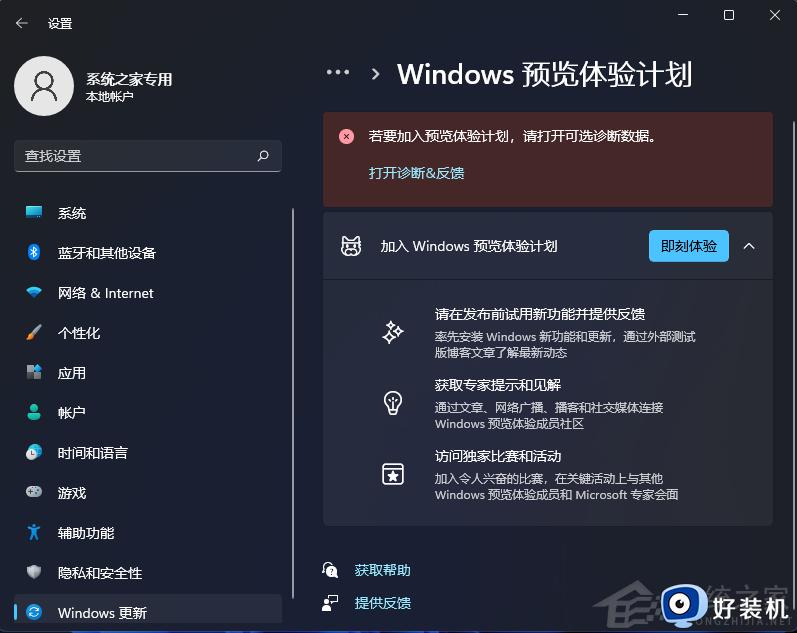
2.点开后,点击【即刻体验】,然后按照提示登录自己的预览体验计划账号。
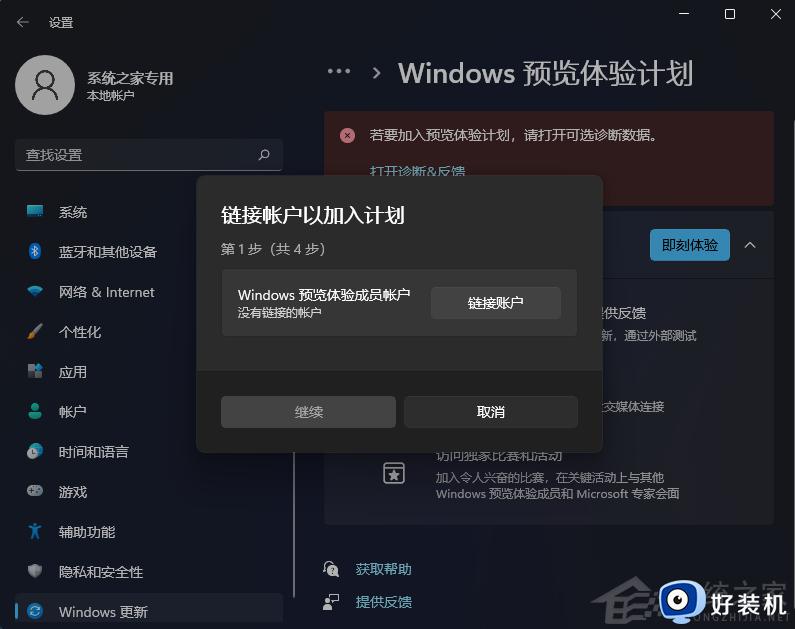
3.按照提示登录后,再点击【打开诊断&反馈】。
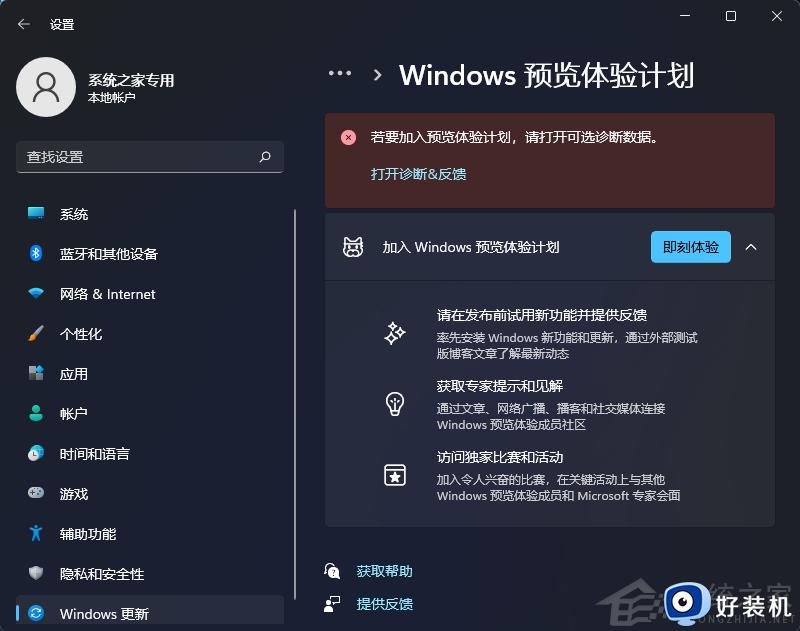
4.进入页面后,将发送可选诊断数据打开即可。
如果仍然显示此提示,说明用户替换了原系统中的某个文件,导致检测程序无法运行,判定为未打开。
以上就是加入预览体验计划需要打开可选诊断数据的解决方法的全部内容,还有不懂得用户就可以根据小编的方法来操作吧,希望能够帮助到大家。
郑重声明:本文由网友发布,不代表盛行IT的观点,版权归原作者所有,仅为传播更多信息之目的,如有侵权请联系,我们将第一时间修改或删除,多谢。